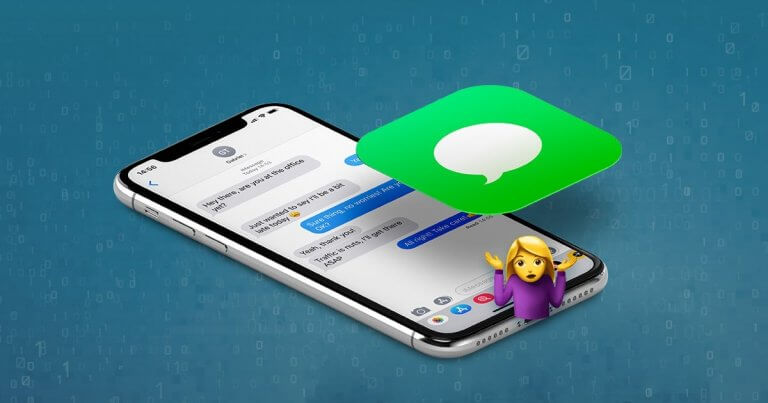iPhoneからWhatsAppのメッセージを誤って削除してしまったことがある?本文をお読みいただき、iPhoneから削除したWhatsAppのメッセージを復元する方法を身につけましょう。
WhatsAppはテキストメッセージ、ファイル、写真、現在地情報を送受信したり、ビデオ/音声通話したりすることができる最もよく使われるメッセージアプリである。現在、世界中に1億人以上のユーザーがいる。
さらに重要なことは、WhatsAppはiPhoneユーザーが友達や家族とコミュニケーションすることを簡易にしている。しかし、多くのユーザーはiPhoneのストレージを解放しようとするときに、 WhatsAppにある重要なメッセージを失うことになる。 「どうすればiPhoneから削除したWhatsAppのメッセージを復元できる?」という疑問をお持ちの方は、正しいページまで来られた。
本文では、iPhoneから削除したWhatsAppのメッセージを本当に復元できるかを説明する。また、いくつかの方法も紹介する。
パート1:iPhoneから削除したWhatsAppのメッセージを復元できる?
WhatsAppのメッセージを失った多くのユーザーは「iPhoneから削除したWhatsAppのメッセージを復元できるの」と考えられている。
さて、そういう考えをお持ちの方はあなただけではないことを知っておく必要がある。iPhoneから誤ってWhatsAppのメッセージを削除するユーザーは多数いらっしゃる。iCloudまたITunesのバックアップから簡単にWhatsAppのメッセージを復元できる。もし、メッセージを失う前に、バックアップを作成する習慣があるなら、簡単にバックアップから復元できる。
しかし、メッセージを失う前にバックアップを作成されながった場合はどうする?幸いなことに、「iPhoneデータ復元」ソフトでまだ失ったメッセージを復元できる。次のパートでは、バックアップありとなしの場合、iPhoneから削除したWhatsAppメッセージの復元する方法を紹介する。
パート2:iPhoneから削除したWhatsAppのメッセージを復元する方法
以下は気軽にiPhoneから削除したWhatsAppのメッセージを復元できる方法である。
方法1:バックアップなしでiPhoneから削除したWhatsAppのメッセージを復元する方法
バックアップなしの場合、「iPhoneデータ復元」はiPhoneから直接に削除したWhatsAppのメッセージを復元できる。「iPhoneデータ復元」を使用し、iPhoneをスキャンすることで、失ったWhatsAppのメッセージを見つけられる。iPhone 6s、iPhone 13 Pro Maxにもかかわらず、「iPhoneデータ復元」はiPhoneの全機種から失ったデータを復元することができる。更に重要なのが、「iPhoneデータ復元」はWhatsAppメッセージの他、誤削除を含む多種多様なデータ損失の状況で、様々なファイル種類を復元できるほど有力なソフトできる。
ステップ1、まず、ソフトを起動し、「iOSデバイスからリカバリーする」モードを選択する。次に、USBケーブルでiPhoneをPCに接続してください。


ステップ2、回復したいファイル種類(WhatsApp)を選択できる。次に、「スキャン」ボタンをクリックして、スキャンを開始させ、iPhoneで失ったメッセージを探すことができる。

ステップ3、スキャンが完了されると、ファイルをプレビューでき、復元したいWhatsAppのメッセージを選択できる。最後に、「リカバリーする」ボタンをクリックする。
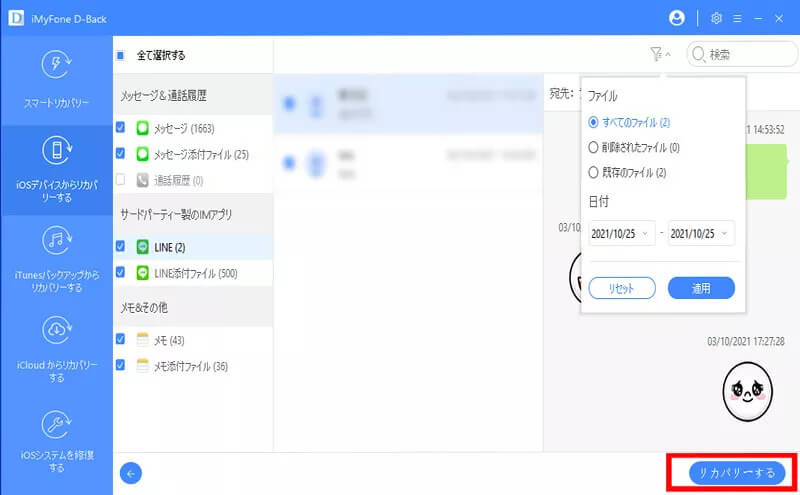
方法2:iCloudのバックアップでiPhoneから削除したWhatsAppのメッセージを復元する方法
1. iCloudからWhatsAppのデータを復元する(WhatsApp設定)
WhatsAppは「設定」から「チャットバックアップ」をオンにすることで、簡単にチャット履歴及びメディアをiCloudにバックアップすることができる。そこで、iCloud バックアップ機能を有効にすると、WhatsAppのiCloudバックアップでiPhoneから削除したWhatsAppのメッセージを復元できる。以下の手順をご参考ください。
ステップ1、まず、iCloudにWhatsAppのメッセージをバックアップしたかをご確認ください。
WhatsAppの「設定」>「チャット」>「チャットバックアップ」の順にする。
ステップ2、次に、iPhoneからWhatsAppをアンインストールして、App storeから再インストールする。
ステップ3、電話番号を認証し、手順に従って、WhatsAppのチャット履歴を復元する。
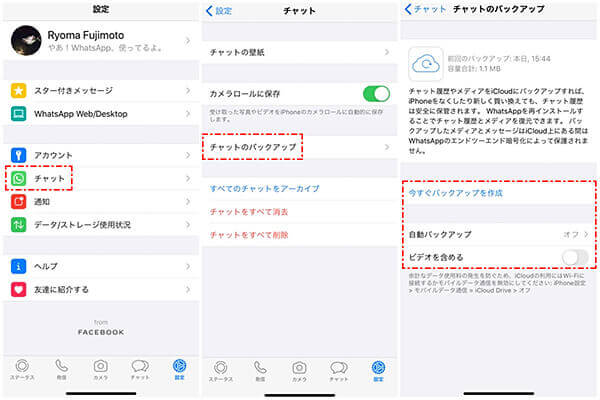
2. ソフトウェアでiCloudからWhatsAppのデータを復元する
「iPhoneデータ復元」を使用し、iCloudから簡単にWhatsAppのメッセージを復元できる。「iPhoneデータ復元」で、iCloudのバックアップからWhatsAppのデータを抽出でき、ワンクリックだけで、そのデータを復元できる。
ステップ1、iCloudにサインインする
「iPhoneデータ復元」を起動し、「iCloudから回復する」>「iCloudバックアップ」を選択して、iCloudアカウントにサインインする。

ステップ2、iPhoneをPCに接続してください。

ステップ3、手順に従って、iPhoneを準備し、iCloudからWhatsAppのデータを復元しましょう。

注:最初にiPhoneを完全にバックアップした方が良い。
ステップ4、回復したいファイルを選択して、「リカバリーする」ボタンをクリックする。
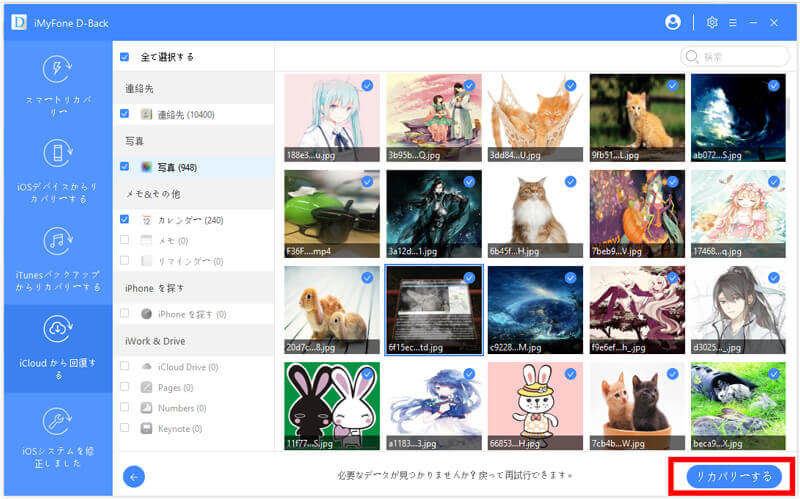
3. ソフトウェアなしでiCloudからWhatsAppのデータを復元する方法
iPhoneでiCloudバックアップを有効にすると、以下の手順でiPhoneから削除したWhatsAppのメッセージを復元できる。
この方法でWhatsAppのデータを復元する場合、現在iPhoneにあるデータが消去されると覚えてください。
ステップ1、iPhoneでiCloudバックアップを有効にしたかをご確認ください。「設定」> 「iCloud」>「バックアップ」。
ステップ2、次に、再び「設定」>「一般」>「リセット」>「すべてのコンテンツと設定を消去」。
ステップ3、これでiPhoneを新品みたいにセットアップできる。「Appとデータ」画面を検索して、「iCloudバックアップから復元」というオプションを選択する必要がある。
ステップ4、最後にiCloudログイン情報を入力し、最新のiCloudバックアップを選択すると、しばらくして、復元プロセスが完了する。

方法3:iTunesのバックアップでiPhoneから削除したWhatsAppのメッセージを復元する方法
1. iTunesからWhatsAppのデータを復元する方法
定期的にiPhoneをiTunesにバックアップする習慣のあるユーザーたちはiTunesのバックアップから削除したWhatsAppのメッセージを復元できる。
この方法でWhatsAppのデータを復元する場合、現在iPhoneにあるデータが消去されると覚えてください。
こちらはiTunesのバックアップでiPhoneから削除したWhatsAppのメッセージを復元する方法である。
ステップ1、まず、PC上の最新版iTunesを起動し、ケーブルでiPhoneをPCに接続してください。
ステップ2、次に、iPhoneアイコンをクリックして、「概要」パネルに移動し、「バックアップを復元」オプションを選択してください。
ステップ3、WhatsAppのメッセージから回復したいバックアップファイルを選択し、「復元」をクリックしてiPhoneに復元しましょう。
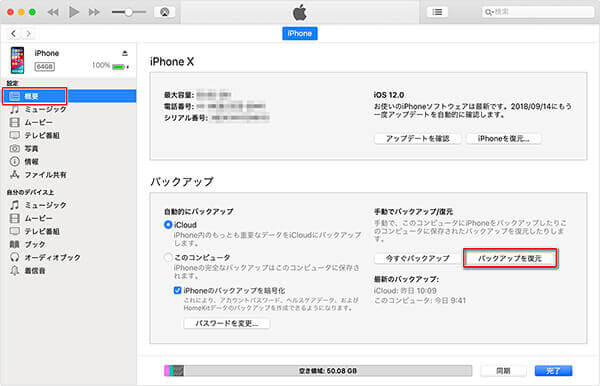
2. iTunesから抽出することでWhatsAppのデータを復元する方法
データ損失なしでiTunesからWhatsAppのメッセージを復元したい場合、「iPhoneデータ復元」を使用し、iTunesバックアップファイルをスキャンし、バックアップファイルからWhatsAppのメッセージを抽出することができる。
ステップ1、「iPhoneデータ復元」を起動し、「iTunesバックアップからリカバリーする」モードからスキャンしたいバックアップファイルを選択してください。

ステップ2、回復したいファイルを選択して、「スキャン」をクリックして、削除したWhatsAppのメッセージを探しましょう。

ステップ3、削除したWhatsAppのメッセージを復元する
スキャンした後、削除されたファイルを選択し、PCに復元することができる。

まとめ
こちらはバックアップありとなしで、iPhoneから削除したWhatsAppのメッセージを復元する方法。本文ではどこかに失ったWhatsAppのメッセージを復元できるいくつか有効的な方法を紹介した。我々は最もお進めるのが「iPhoneデータ復元」ソフトウェアを使用することである。iTunes/iCloudのバックアップから復元する方法と異なり、「iPhoneデータ復元」は何の要求もなしで様々なWhatsAppのメッセージや添付ファイルなどを復元できる。